Cómo configurar el Rincón infantil en Windows Phone
Cómo configurar el Rincón infantil en Windows Phone
Todo los que tenemos niños cerca sabemos lo mucho que les gusta la tecnología. Hay grandes apps para smartphones y tablets destinadas a niños y jóvenes, tanto educativas como de entretenimiento.
Sin embargo, en general no es buena idea dejar nuestros dispositivos completamente en sus manos, sin un mínimo control, ya que podemos perder archivos y fotos o podremos llevarnos sorpresas en la factura mensual.
Windows Phone ofrece una solución pensada para todos aquellos que vayan a compartir su smartphone o tablet con niños: un entorno llamado Rincón infantil.
El Rincón infantil es un espacio configurable dónde podemos añadir las aplicaciones a las que queramos que nuestros hijos tengan acceso. Igualmente, podemos agregar música, videos y otros archivos, de modo que tengan todo un entorno a su disposición.
Cómo se configura el Rincón infantil
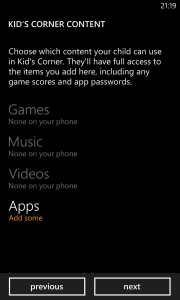
Encontraremos la opción de «Rincón infantil» dentro del menú de configuración. Desde ahí, podremos activarlo y configurarlo, añadiéndole los contenidos que deseemos.
Además, también podremos añadir una contraseña a la pantalla de bloqueo, para que nuestros hijos no puedan abandonar el Rincón infantil sin nuestro consentimiento.
Aunque los contenidos de este modo sólo los podemos agregar nosotros, las opciones de personalización sí están activadas, de modo que se pueden cambiar los colores de la pantalla de inicio y la imagen de fondo. Las ventanas se pueden ajustar y mover del mismo modo que en la pantalla de inicio principal, aguantando pulsado sobre ellas hasta que se active el modo de cambiar el tamaño.
Por defecto, en la tienda de Windows Phone no se puede comprar desde el Rincón infantil. No obstante, si configuramos una contraseña para la Cartera en nuestro smartphone, nuestro hijo podrá realizar compras siempre que conozca el password asignado.
Para acceder al Rincón infantil, tan solo tenemos que desplazar el dedo hacia la izquierda desde la pantalla de bloqueo principal. Para salir del modo infantil, hay que presionar el botón de encendido, al volverlo a presionar por segunda vez, aparecerán las dos pantallas de bloqueo, donde podremos elegir el modo en el que trabajar.
